一、VMware虚拟机的安装
1.进入VMware官网安装(点击进入),【由于官网需要花钱,所以可以在最后面获取激活资源】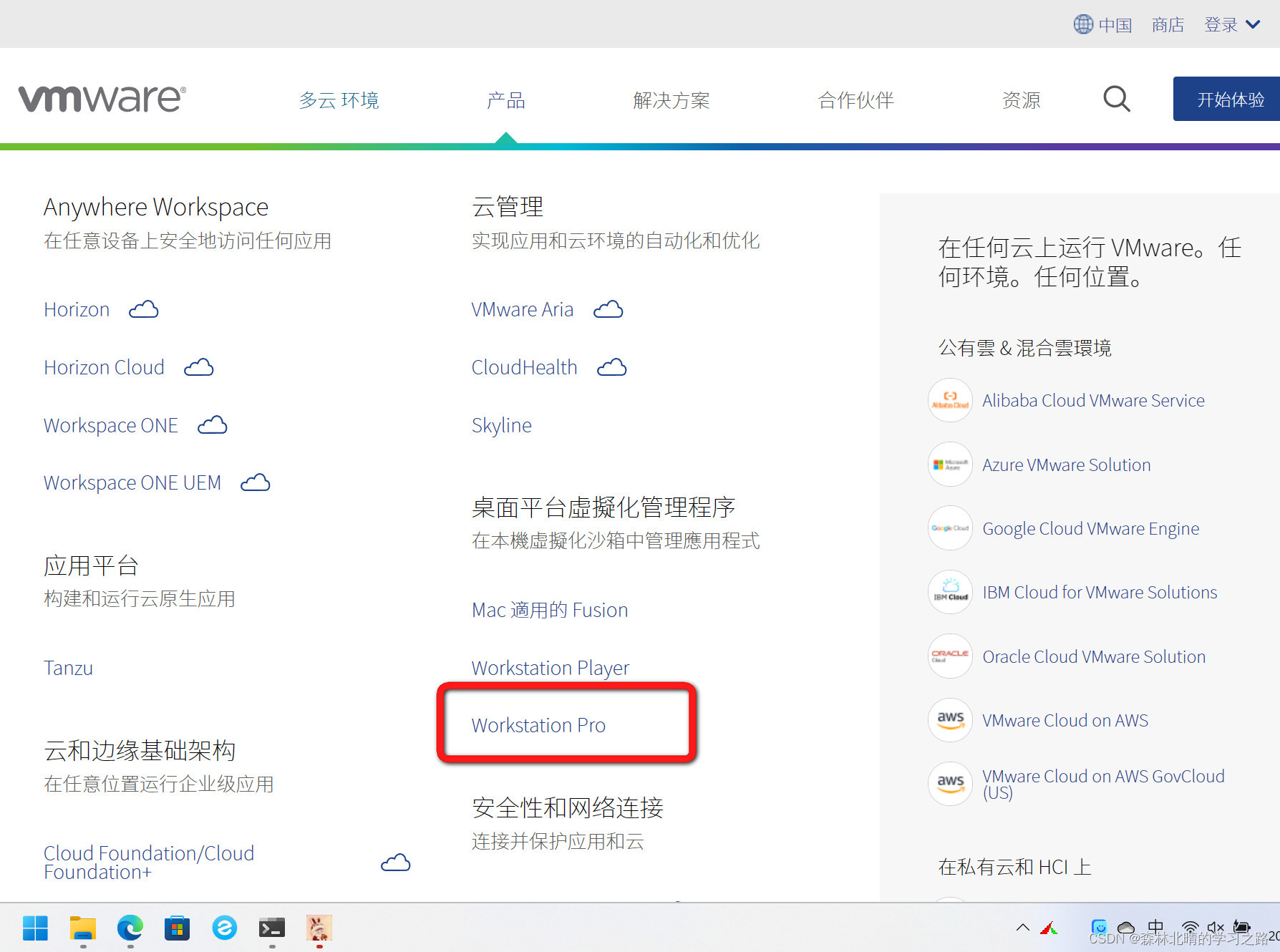
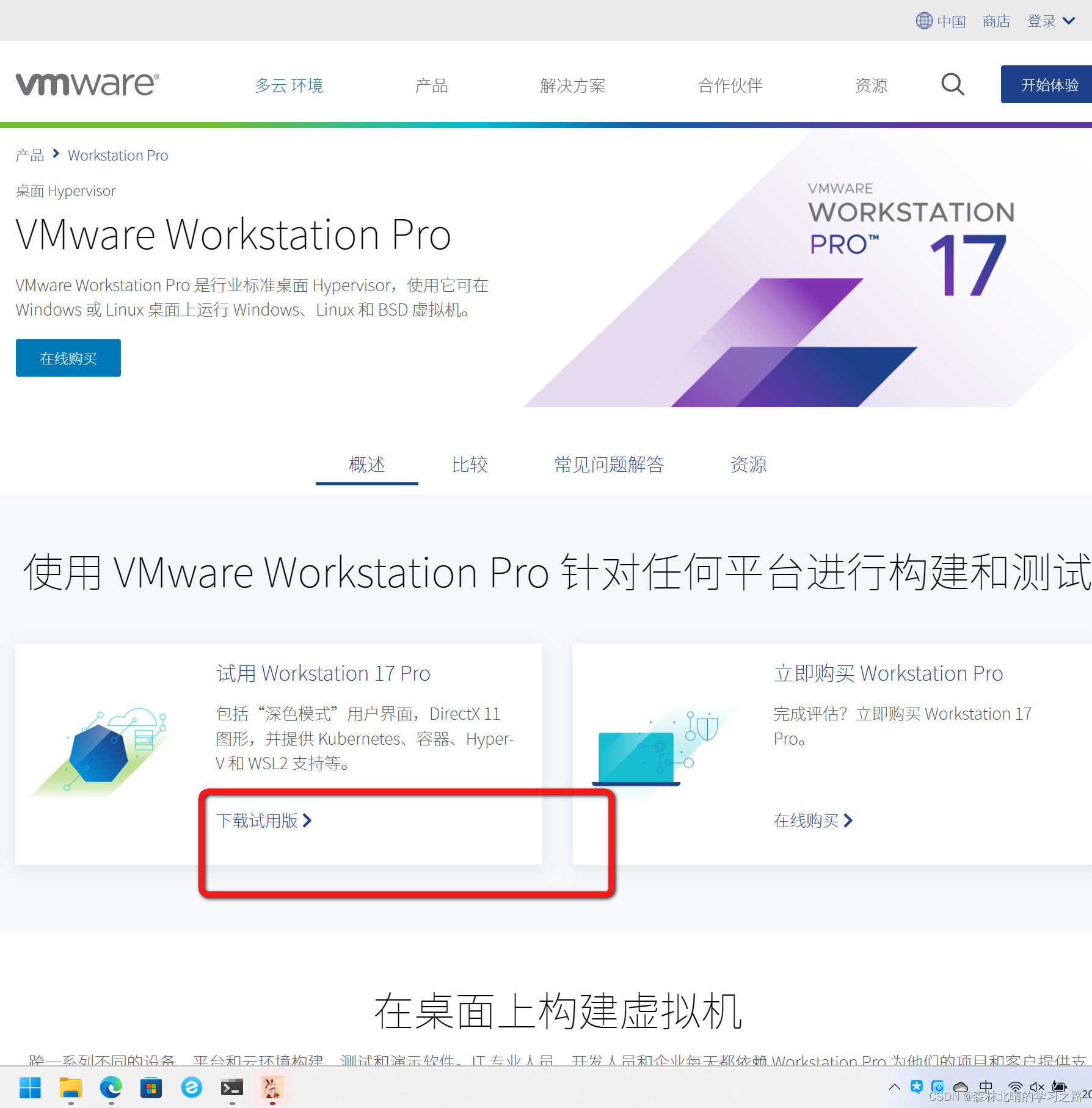
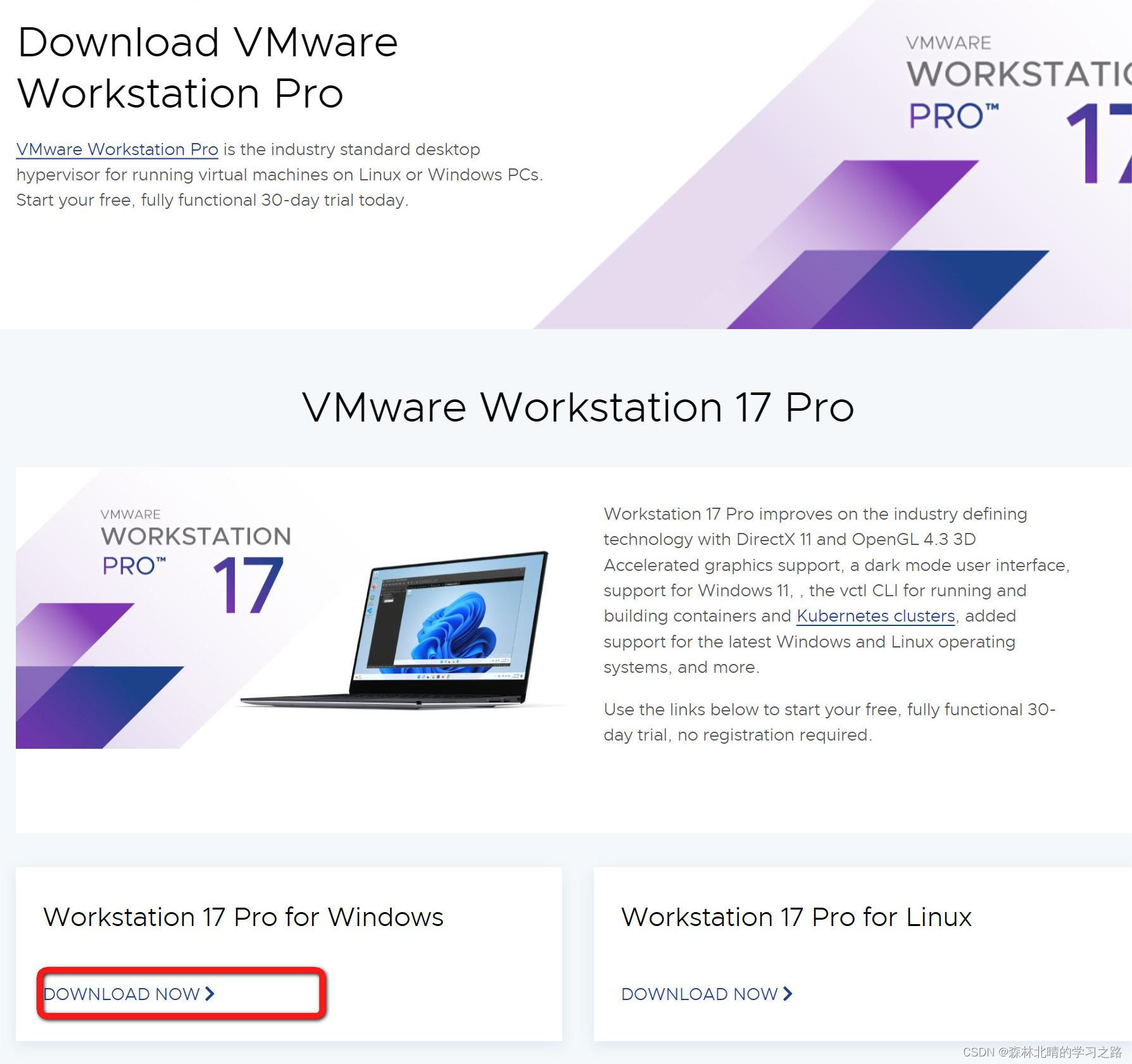
下载完成后,找到下载文件,双击安装;
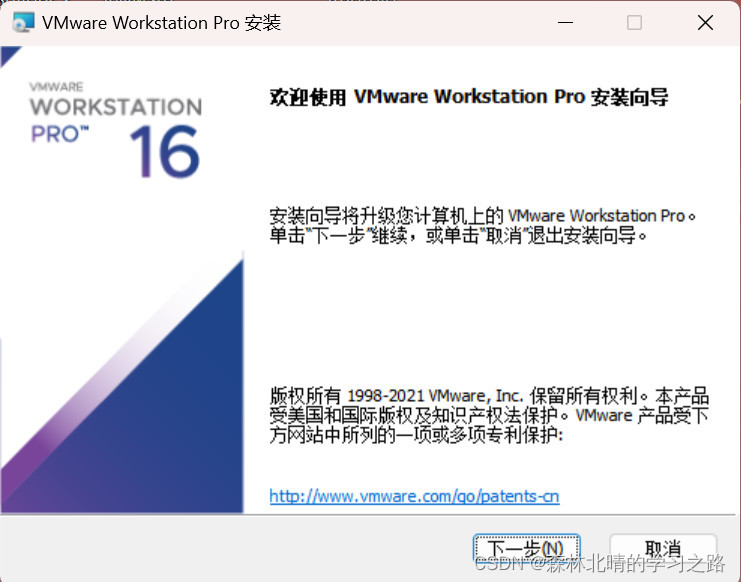

然后就是下一步下一步了,直至安装完毕。
二、Linux安装
1.到官网进行下载镜像()
2. 启动Vmware.选择”创建新的虚拟机”
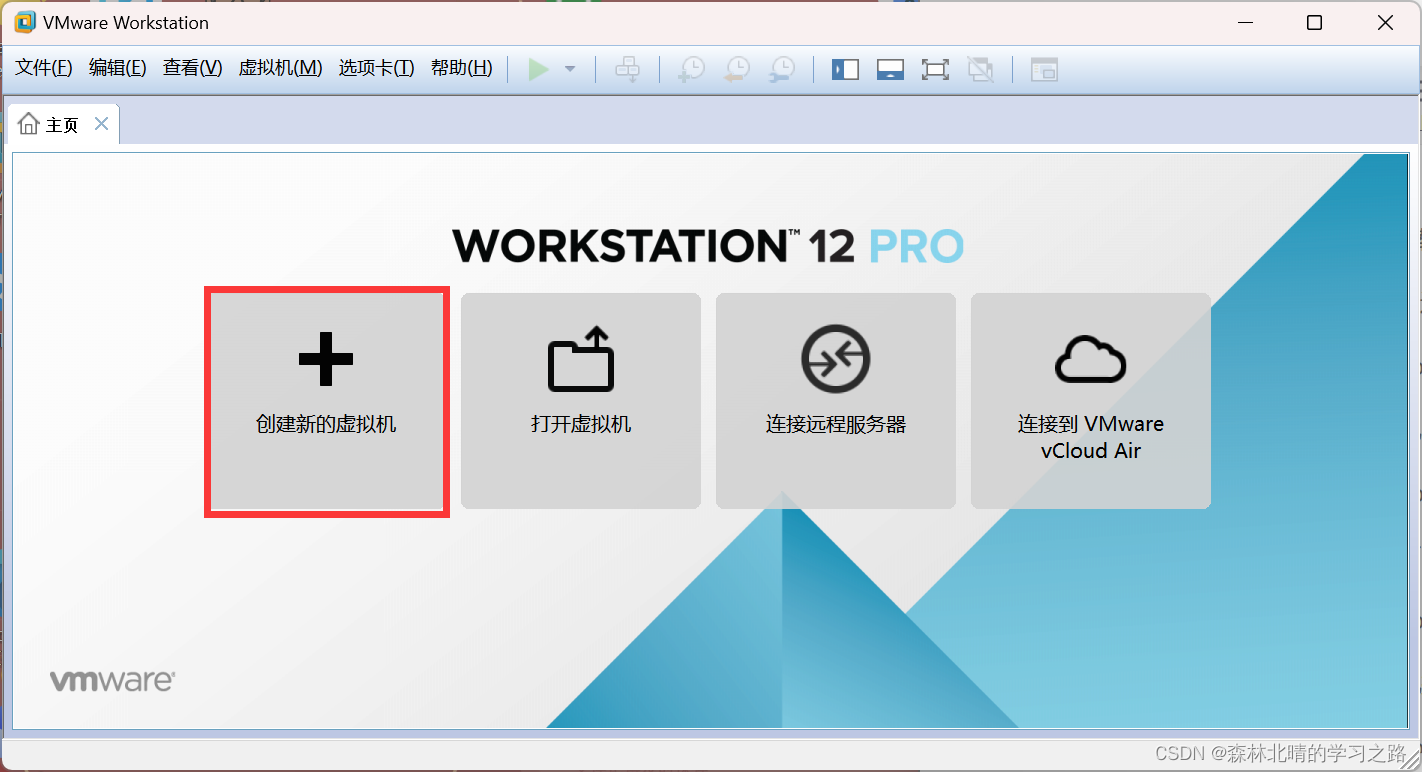
3. 在新建虚拟机向导界面,选择”自定义”,再点击”下一步”:
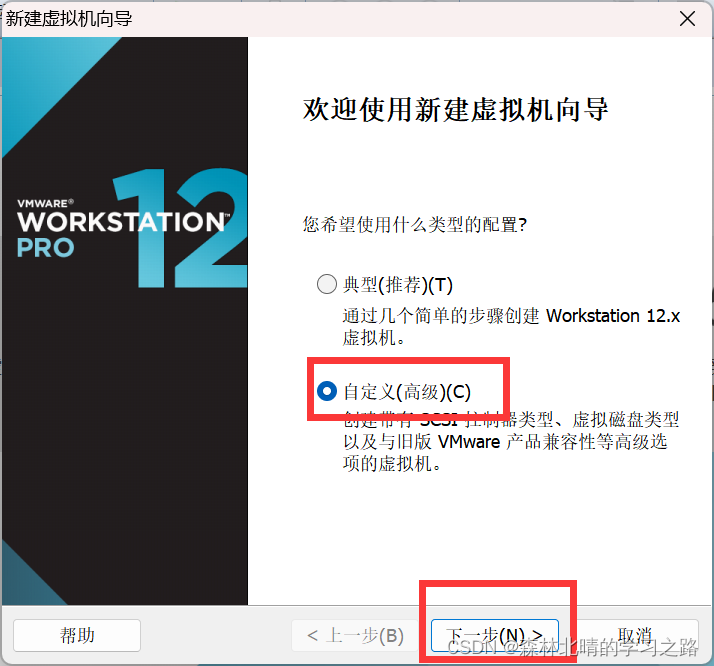
4. 在兼容性界面,直接点击”下一步”:
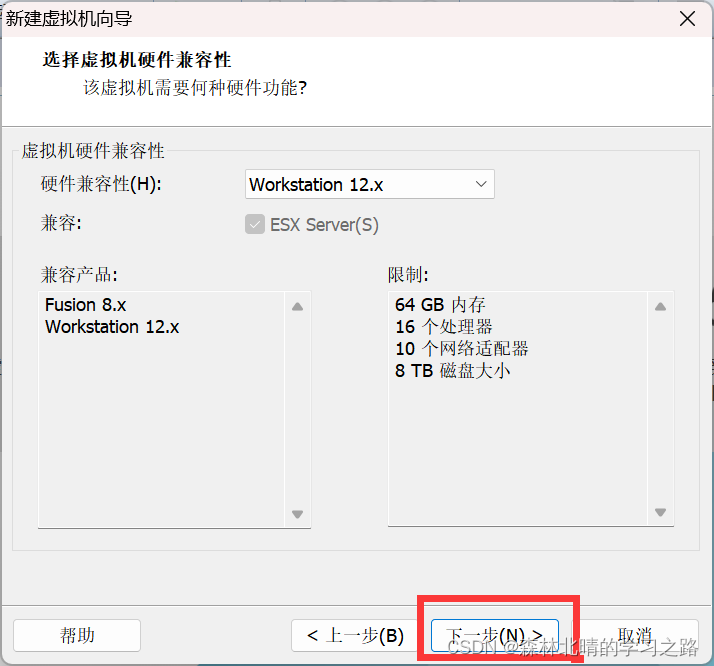
5. 在安装客户机操作系统界面,选择”稍后安装操作系统”,再点击”下一步”:
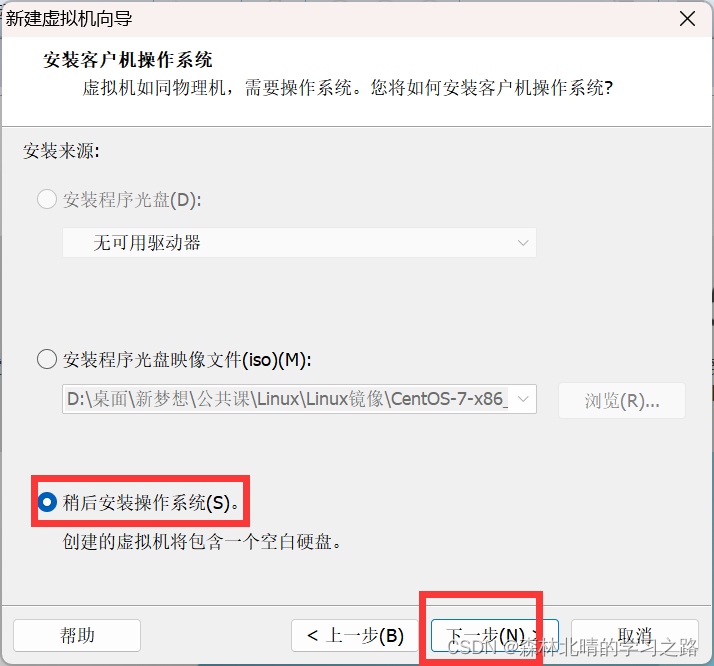
6. 在弹出的界面中,选择你要安装的系统类型, 我们是要安装linux系统的64位的centos7,所以我们选择”Linux”,在版本选择”Centos7 64位”,再点击下一步:
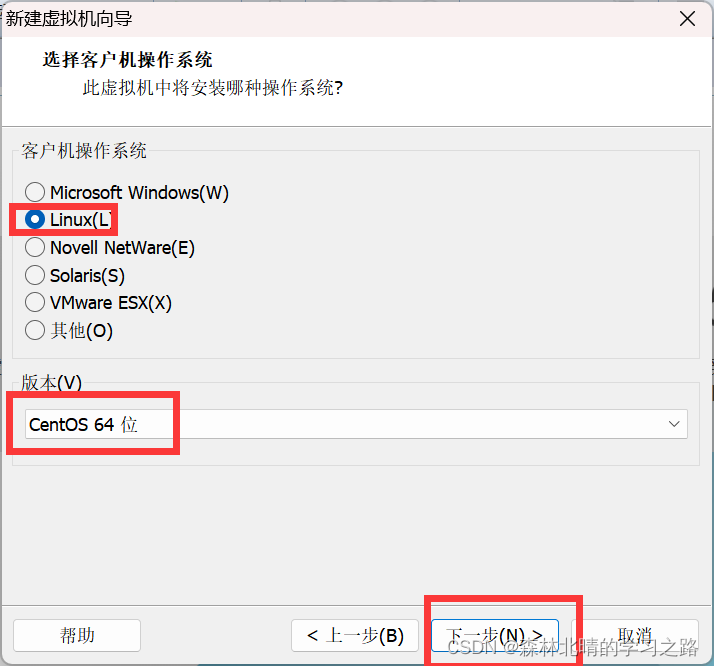
7. 在命名虚拟机界面,在虚拟机的名称文本框中,可以输入虚拟机的名字,该名字会在Vmware的左边的我的计算机显示, 也可以使用默认的,在位置,可以自定义系统存放的目录,再点击”下一步”:
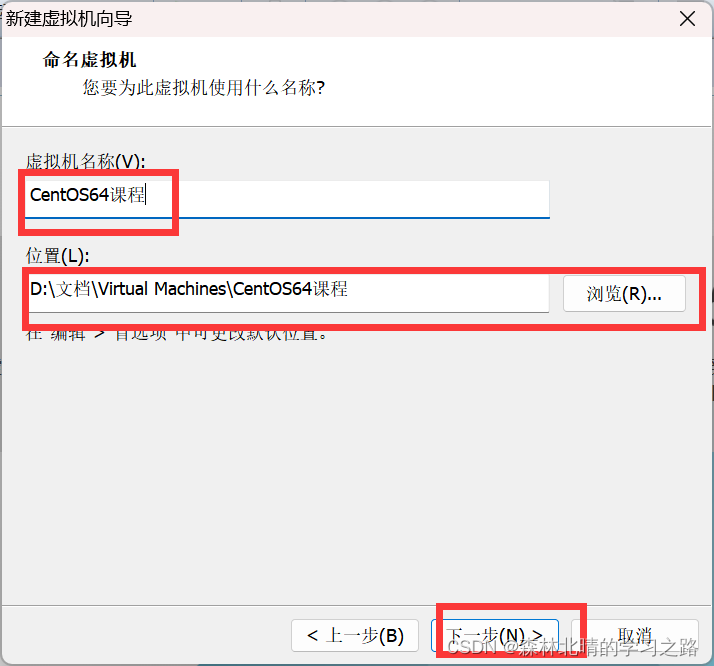
8. 处理器配置界面,可以根据你电脑的CPU个数,来选择对应的处理器数量,我们就直接默认,点击”下一步”:
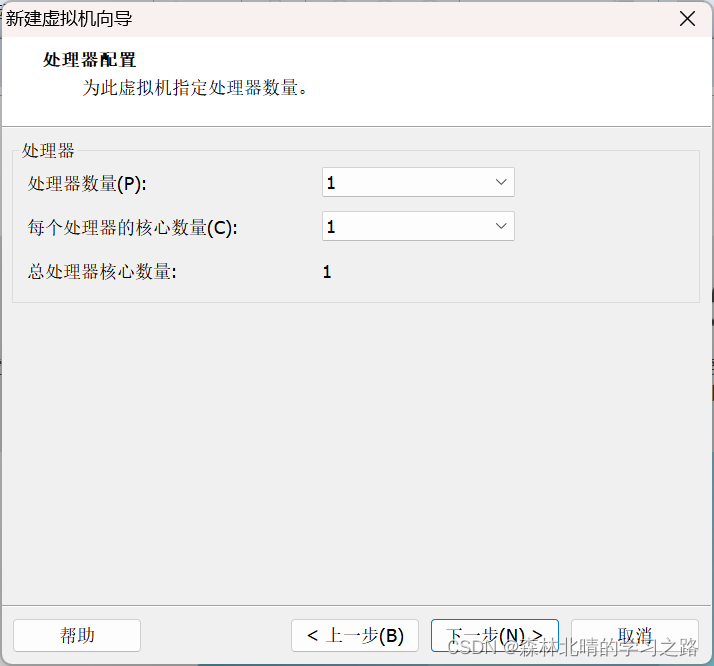
9. 选择虚拟机的内存,我们可以使用推荐内存:1G(1024KB),点击”下一步”:
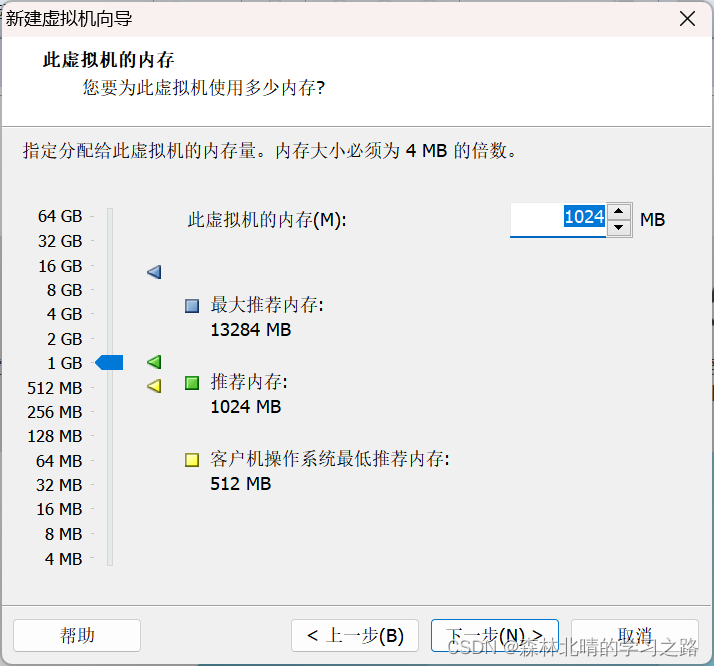
10. 设置虚拟机的网络,Vmware提供的网络连接有五种,分别是”桥接模式”,”NAT模式”,”仅主机模式”,””自定义”和”LAN区段”:
- 桥接模式:相当于虚拟机的网卡和宿主机的物理网卡均连接到虚拟机软件所提供的 Vmnet0 虚拟交换机上,因此虚拟机和宿主机是平等的,相当于一个网络中的两台计算机。这种设置既可以保证虚拟机和宿主机通信,也可以和局域网内的其他主机通信,还可以连接 Internet,是限制最少的连接方式,推荐新手使用。
- NAT 模式:相当于虚拟机的网卡和宿主机的虚拟网卡 Vmnet8 连接到虚拟机软件所提供的 Vmnet8 虚拟交换机上,因此本机是通过 Vmnet8 虚拟网卡通信的。在这种网络结构中,Vmware 为虚拟机提供了一个虚拟的 NAT 服务器和一个虚拟的 DHCP 服务器,虚拟机利用这两个服务器可以连接到 Intemet。所以,在正常情况下,虚拟机系统只要设定自动获取 IP 地址,就能既和宿主机通信,又能连接到 Internet了。但是这种设置不能连接局域网内的其他主机。
- 仅主机模式:宿主机和虚拟机通信使用的是 Vmware 的虚拟网卡 Vmnet1,但是这种连接没有 NAT 服务器为虚拟机提供路由功能,所以仅主机网络只能连接宿主机,不能连接局域网,也不能连接 Internet 网络。
- 自定义网络:可以手工选择使用哪块虚拟机网卡。如果选择 Vmnet1,就相当于桥接网络;如果选择 Vmnet8,就相当于 NAT 网络。
- LAN 区段:这是新版 Vmware 新增的功能,类似于交换机中的 VLAN(虚拟局域网),可以在多台虚拟机中划分不同的虚拟网络。
以上对于 Vmware 网络的描述,读者看完了可能会有点困惑。简单总结—下,在 Vmware 安装好后,会生成两个虚拟网卡 Vmnet1 和 Vmnet8 (在 Windows 系统的”网络连接”中可以査看到),如下图所示。
其中常用设置有以下 2 种:
需要宿主机的 Windows 和虚拟机的 Linux 能够进行网络连接,使用”桥接模式”(桥接时,Linux 也可以访问互联网,只是虚拟机需要配置和宿主机 Windows 同样的联网环境);
需要宿主机的 Windows 和虚拟机的 Linux 能够进行网络连接,同时虚拟机的 Linux 可以通过宿主机的 Windows 连入互联网,使用”NAT模式"。
在这我们选择”NAT”,选择”使用网络地址转换(NAT)”,点击”下一步”:
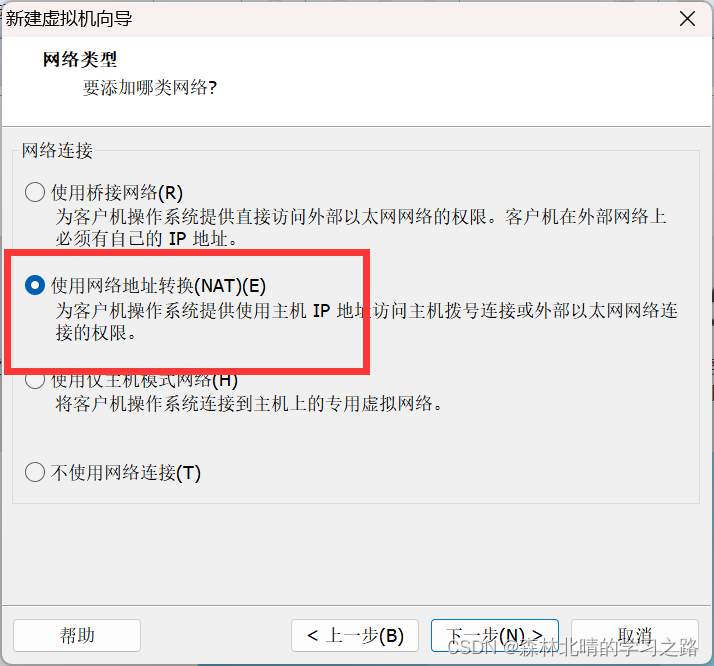
11. 选择I/O控制器类型界面,我们使用”LST Loginc”,默认就可以了,点击”下一步”:
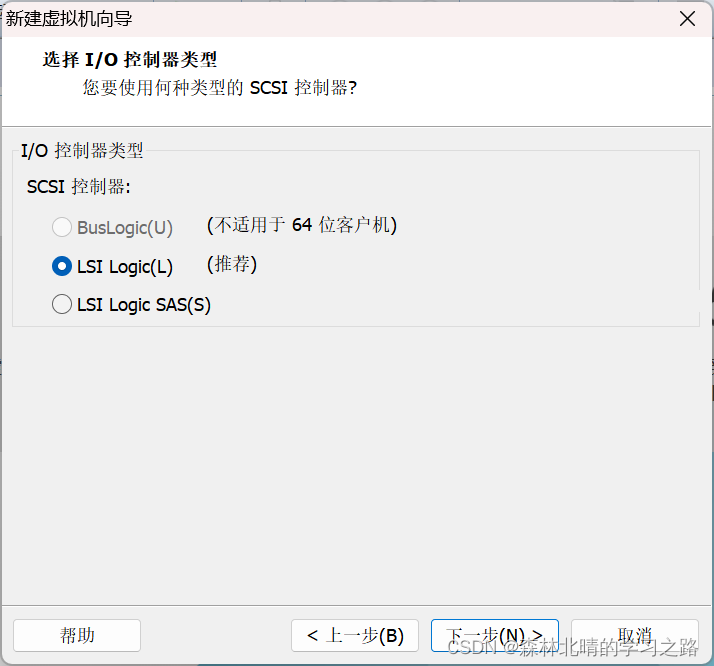
12. 选择磁盘类型.默认,直接”下一步”:
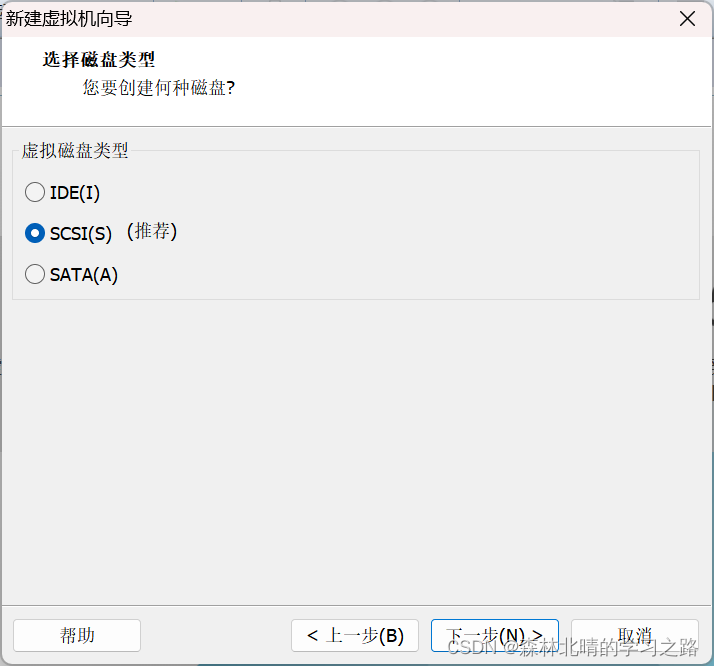
13. 选择”创建新虚拟机磁盘”,点击”下一步”:
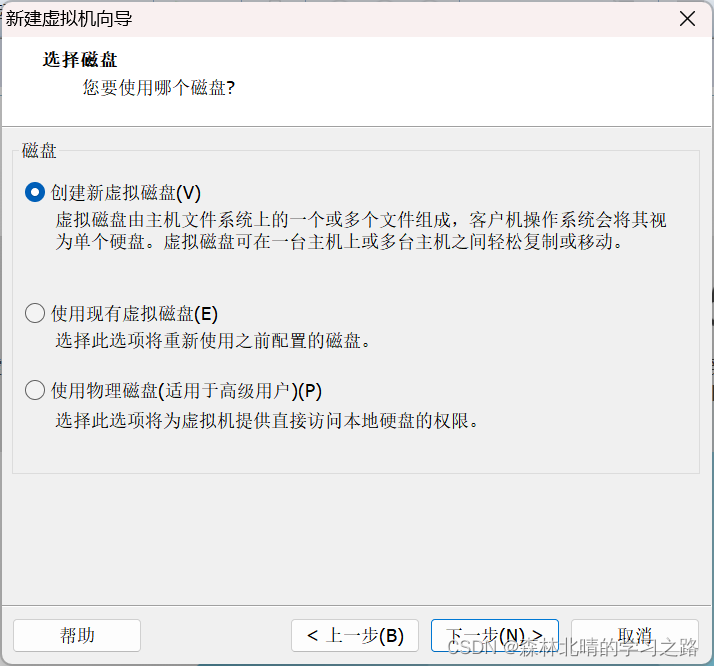
14. 设置虚拟机磁盘大小,,默认20G, 选择”将虚拟磁盘存储为单个文件”,点击”下一步”:

15. 直接”下一步”:
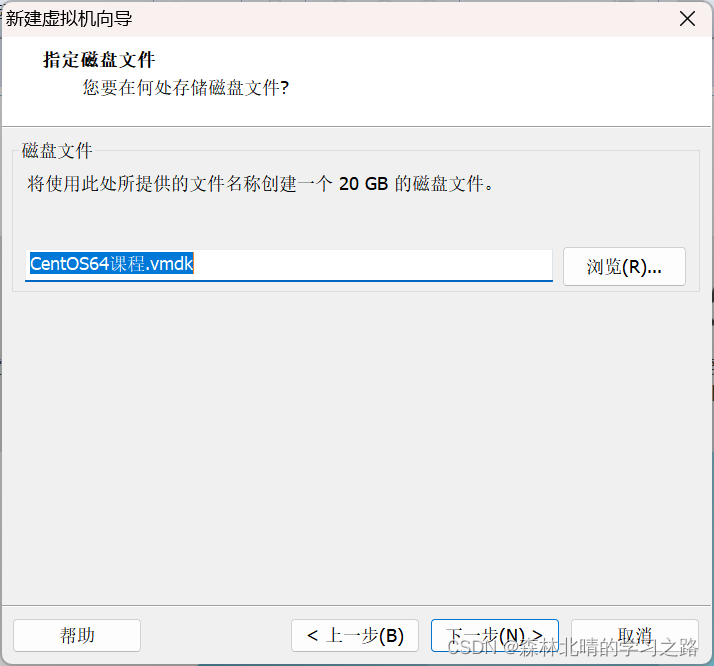
16. 给光驱添加centos的iso镜像文件:

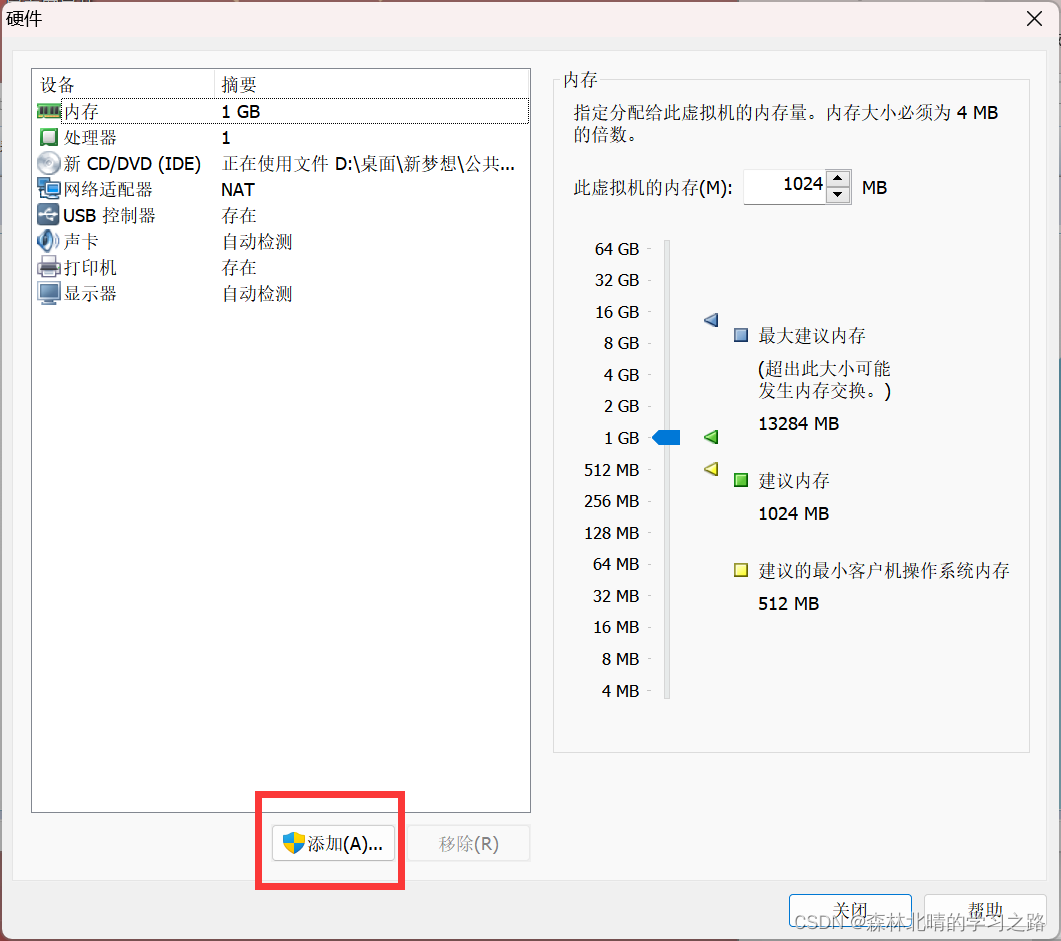
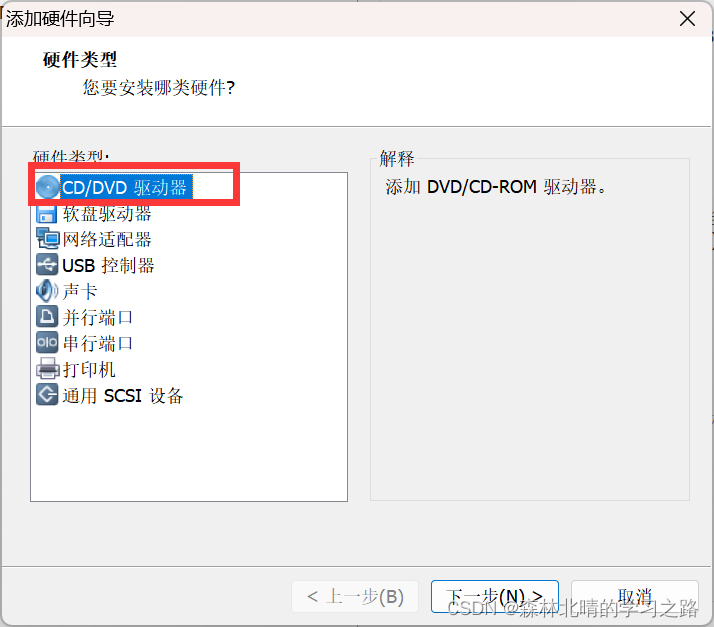
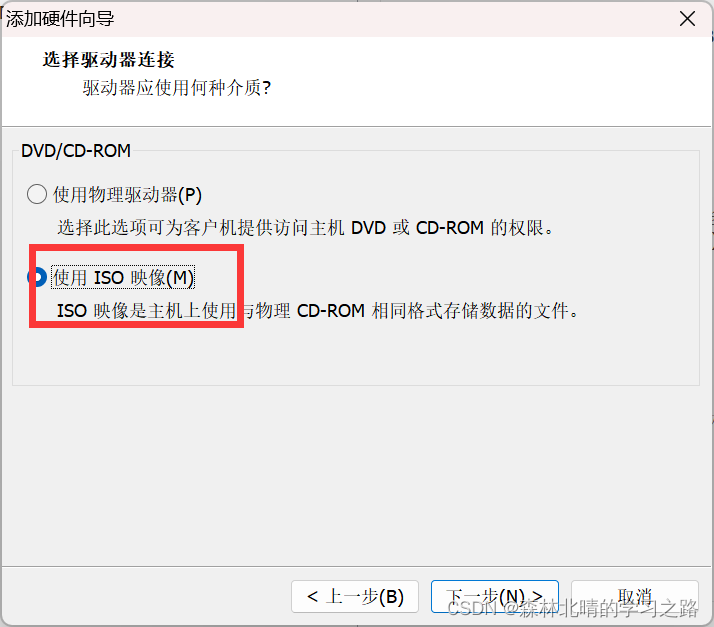
17. 启动上面的centos7虚拟
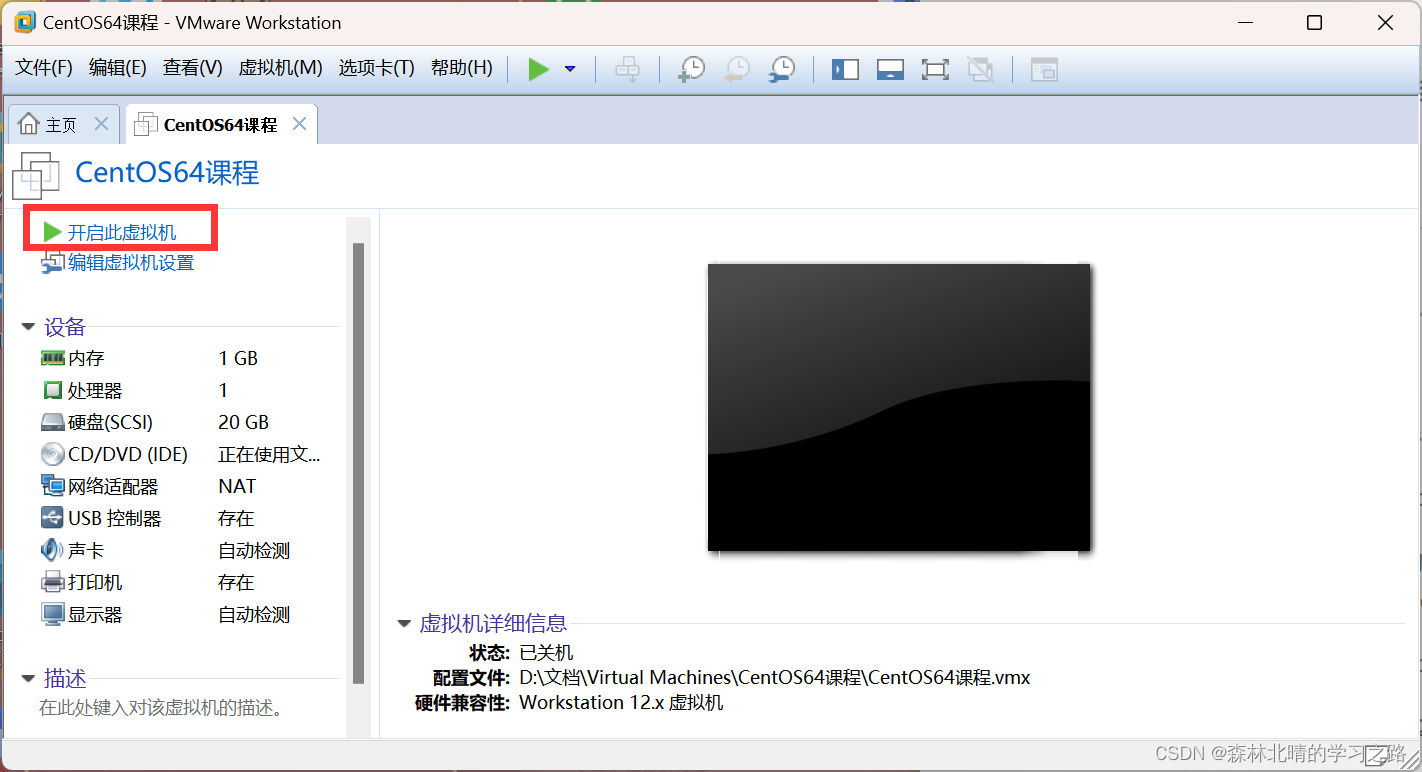
18. 把鼠标在虚拟机的部分,点一下,鼠标就切换为虚拟机的鼠标,如果想切换到本机,按住键盘左边的”ctrl+alt”,选择”Intsall Centos 7”,按下”Enter”,进行安装:
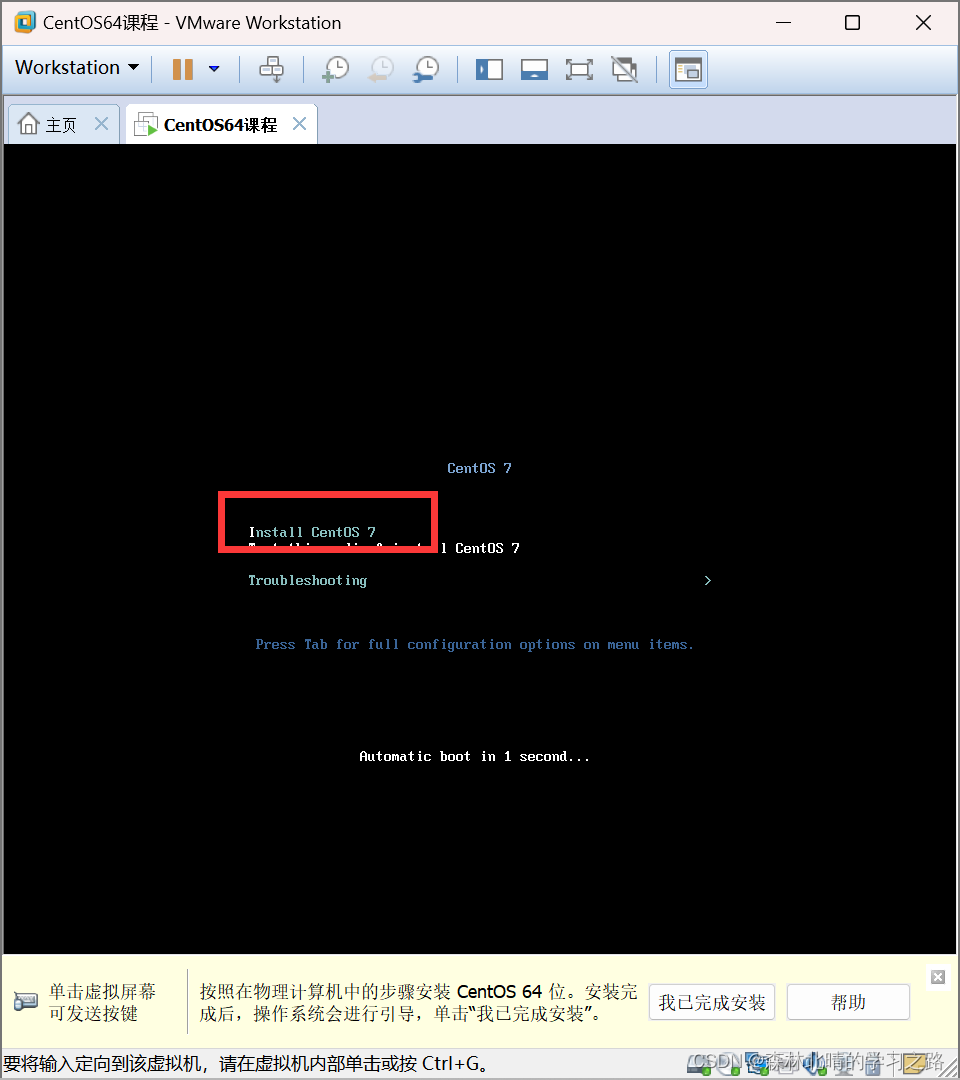
19. 选择语言,我们选择”中文”-->”简体中文”:

20. 如果安装界面,有下图的警号图标,则”开始安装”按钮是被禁用的,我们需要点击带警告的,解决它,
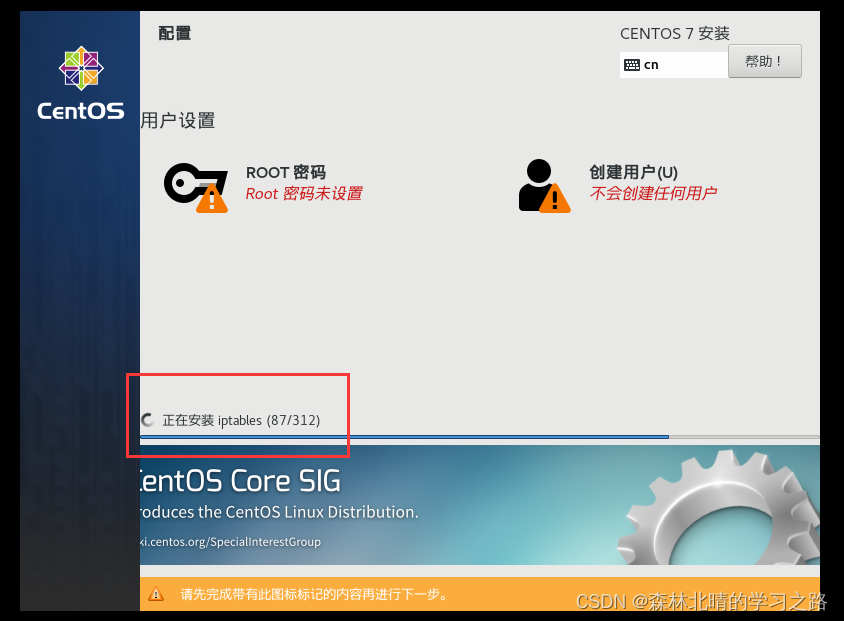
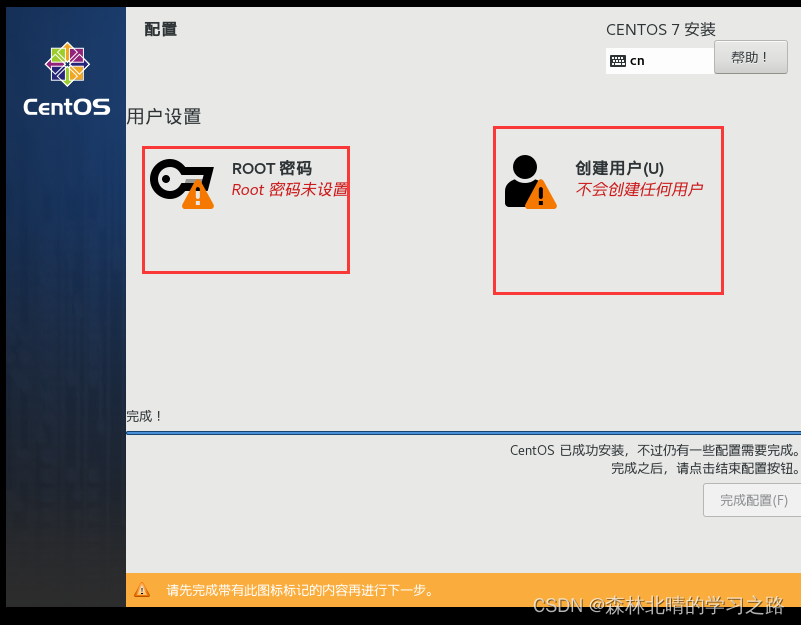
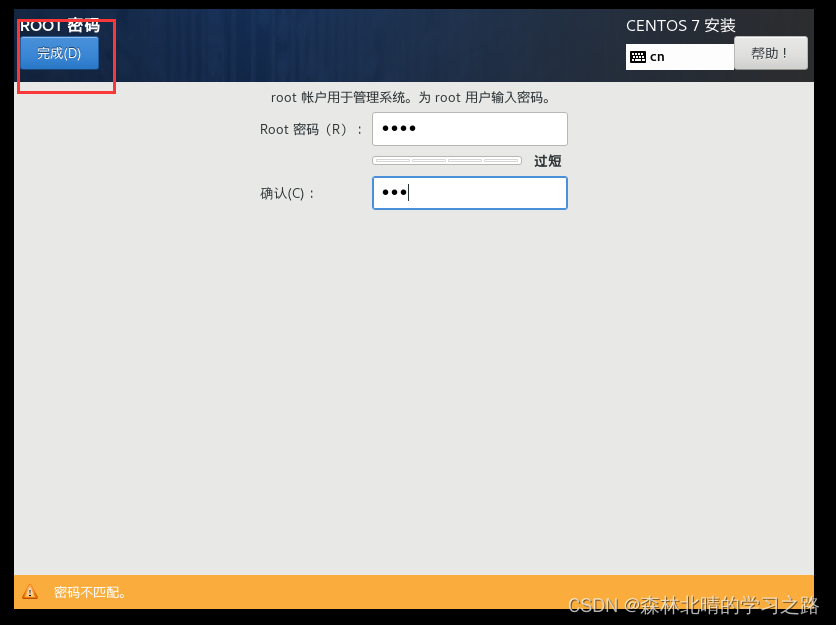
点击完成配置
资源:(链接:https://pan.baidu.com/s/1OWD1dZbbl89bxZA4babgXw?pwd=abcd
提取码:abcd)






















 1969
1969











 被折叠的 条评论
为什么被折叠?
被折叠的 条评论
为什么被折叠?








